コード生成用の AUTOSAR Adaptive 要素のマッピング
Simulink® では、コード マッピング エディターと AUTOSAR ディクショナリを個別にまたは組み合わせて使用して、AUTOSAR Adaptive ソフトウェア コンポーネントをグラフィカルに設定し、Simulink モデル要素を AUTOSAR コンポーネント要素にマッピングできます。詳細については、AUTOSAR コンポーネントの構成を参照してください。
Simulink モデルのパースペクティブで Simulink モデル要素を AUTOSAR コンポーネント要素にマッピングするには、コード マッピング エディターを使用します。このエディターは、[入力端子]、[出力端子] など、表形式で情報を表示する複数のタブで構成されます。それらのテーブルから Simulink 要素を選択し、対応する AUTOSAR 要素にマッピングします。マッピングの設定内容は、生成される AUTOSAR 準拠の C++ コードとエクスポートされる ARXML 記述に反映されます。
Simulink から AUTOSAR へのマッピングのワークフロー
Simulink モデル要素を AUTOSAR Adaptive ソフトウェア コンポーネント要素にマッピングするには、以下の手順に従います。
AUTOSAR システム ターゲット ファイル (
[autosar_adaptive.tlc]) が選択されているモデルを開きます。マッピングされた AUTOSAR モデルのビューを作成するか開きます。モデル ウィンドウで、次のいずれかを行います。
[アプリ] タブから、AUTOSAR コンポーネント デザイナー アプリを開きます。
右下隅にあるパースペクティブ コントロールをクリックし、[コード] を選択します。
モデルがまだ AUTOSAR ソフトウェア コンポーネントにマッピングされていない場合、AUTOSAR コンポーネントのクイック スタートが開きます。AUTOSAR コンポーネント開発用のモデルを構成するには、クイック スタートの手順に従い、[終了] をクリックします。詳細については、マッピングされた AUTOSAR コンポーネントのクイック スタートでの作成を参照してください。
AUTOSAR コードのパースペクティブでモデルが開きます。このパースペクティブには、モデルに加え、モデルのすぐ下にコード マッピング エディターが表示されます。

コード マッピング エディターでは、AUTOSAR マッピング情報を図として得られます。一括編集や要素のフィルターが可能なほか、モデル要素や AUTOSAR のプロパティに簡単に移動することができ、モデル要素のトレーサビリティも備えています。
コード マッピング エディターのタブを切り替えて次の操作を行います。
Simulink の入力端子または出力端子を AUTOSAR の要求側ポートまたは提供側ポートおよびサービス インターフェイス イベントにマッピングします。
Simulink データ ストアを AUTOSAR 永続性提供側 - 要求側ポートとキー値インターフェイスのデータ要素にマッピングします。
[コンテンツのフィルター] フィールド (使用可能な場合) を使用して、現在のビューに一部の要素のみを表示し、その他の要素を省略します。
モデル要素をマッピングしたら、[検証] ボタン
 をクリックして AUTOSAR コンポーネントの構成を検証します。エラーが報告された場合は、対処した上で検証を再試行します。
をクリックして AUTOSAR コンポーネントの構成を検証します。エラーが報告された場合は、対処した上で検証を再試行します。
入力端子と出力端子の AUTOSAR サービス ポートおよびイベントへのマッピング
コード マッピング エディターの [入力端子] タブと [出力端子] タブでは、AUTOSAR サービス インターフェイス通信の Simulink でのモデル化をサポートしています。モデルに含まれる AUTOSAR の要求側サービス ポートおよび提供側サービス ポート、サービス インターフェイス、およびサービス インターフェイス イベントを AUTOSAR ディクショナリを使用して作成した後、コード マッピング エディターを開きます。[入力端子] タブと [出力端子] タブを使用して、Simulink のルート入力端子および出力端子を AUTOSAR の要求側サービス ポート、提供側サービス ポート、およびサービス インターフェイス イベントにマッピングします。
詳細については、AUTOSAR Adaptive サービス通信のモデル化を参照してください。
コード マッピング エディターの [入力端子] タブは、Simulink の各ルート入力端子を AUTOSAR の要求側ポートとサービス インターフェイス イベントにマッピングします。Simulink 入力端子をマッピングするには、入力端子を選択してから、コンポーネントに表示されるリストから AUTOSAR ポートと AUTOSAR イベントのメニュー値を選択します。
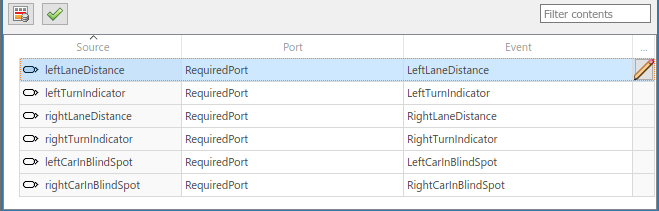
コード マッピング エディターの [出力端子] タブは、Simulink の各ルート出力端子を AUTOSAR の提供側ポートとサービス インターフェイス イベントにマッピングします。[出力端子] タブでは次のことが可能です。
出力端子を選択してから、コンポーネントに表示されるリストから AUTOSAR ポートと AUTOSAR イベントのメニュー値を選択して、Simulink 出力端子をマッピングします。
コード属性
AllocateMemoryを使用して AUTOSAR Adaptive サービス データのメモリ割り当てを構成します。参照によってイベント データを送信する (既定) か、ara::comで割り当てられたメモリで送信するかを指定します。イベント データをara::comで割り当てられたメモリで送信するには、値[true]を選択します。イベント データを参照で送信するには[false]を選択します。詳細については、AUTOSAR Adaptive サービス データのメモリ割り当ての構成を参照してください。

データ ストアの AUTOSAR 永続メモリ ポートおよびデータ要素へのマッピング
コード マッピング エディターの [データ ストア] タブでは、AUTOSAR 永続メモリの Simulink でのモデル化をサポートしています。AUTOSAR ディクショナリを使用して AUTOSAR 永続性提供側 - 要求側ポート、永続性キー値インターフェイス、キー値インターフェイスのデータ要素を作成した後、コード マッピング エディターを開きます。[データ ストア] タブを使用して、Simulink データ ストアを AUTOSAR 永続性提供側 - 要求側ポートとキー値インターフェイスのデータ要素にマッピングします。
詳細については、AUTOSAR Adaptive 永続メモリのモデル化を参照してください。
Simulink データ ストアをマッピングするには、[データ ストア] タブでデータ ストアを選択し、[マッピング先] メニューで Persistency を選択します。既定では、データ ストアは Auto にマッピングされます。

マッピングされたデータ ストアの AUTOSAR 永続性提供側 - 要求側ポートとキー値インターフェイスのデータ要素を構成するには、![]() アイコンをクリックします。プロパティ ダイアログ ボックスが開きます。[ポート] と [データ要素] のメニュー値を選択します。
アイコンをクリックします。プロパティ ダイアログ ボックスが開きます。[ポート] と [データ要素] のメニュー値を選択します。
| 属性 | 目的 |
|---|---|
| ポート | AUTOSAR ディクショナリで構成された永続性提供側 - 要求側ポートの名前を選択します。 |
| DataElement | AUTOSAR ディクショナリで構成された永続性キー値インターフェイス データ要素の名前を選択します。 |